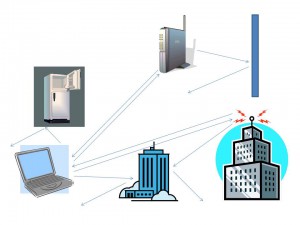ThinkPadのがたつきを直す方法
今回は、私が所有しているX220iが購入当初からがたついていたのを、どうやって直したか紹介したいと思います。
ネットでもたまに話題になりますが、ThinkPadのX230やX220などのX200シリーズは機械の工作精度が甘いのか、ごくまれにボディーのシャーシが歪んでいる状態で手元に届く場合があります。
どのような状態かは、上記の写真を参照してください。平らなテーブルに置いた時に、一方のゴム足が浮いたような状態になっています。この状態でタイピングをするとがたつきますから非常に使いづらいです。参考までに、もう一方の正常なゴム足の状態を下記に載せておきます。
一方のゴム足が若干宙に浮いているのに対して、もう一方のゴム足はちゃんと地に付いています。X200シリーズで一番最初に購入した機種であるX220iでがたつきのあるモデルに当たったので、残念感は大きかったです。
修理に出すことも考えたのですが、パソコンがもし長期間手元にないと非常に困りますからできませんでした。修理に出した人の中には1週間以内でPCが戻ってくる人もいますが、過去の私のように1か月以上かかってやっとPCが戻ってきた経験をしている人もいます。それ以来余程のことがない限り、自分のパソコンを修理に出すことはしないようにしています。
そこで、自分で直すためにどのような方法があるか考えてみたんです。
要はシャーシが少しだけ歪んでいるのが問題なわけです。ちょっとパソコン本体をねじって、シャーシの歪みを取れば治るかもしれないと思いました。ただしそれはちょっと賭けでもあります。いくら少しの力でも、ねじることで中の電子基板にダメージを与えないか不安があったからです。
ThinkPadのTやXシリーズはロールケージ構造を採用しているので、外部からのねじれには幾分耐久性があると思われます。ですから堅牢性に定評のあるThinkPadなら多分大丈夫だろう、という楽観的な気持ちでやってみました。他のメーカーのパソコンでしたら、普通に修理に出していたと思います。
ThinkPadのがたつきの直し方
あくまで歪んでいるのは本体のシャーシ部分ですから、その歪を取れば直ります。
まずはThinkPadのモニターを開きます。そしてモニターを開いた状態で、両手でパソコン本体(キーボードが付いている方)を握ります。そして、少しづつ力を入れながらねじってください。力自慢の方は力の入れ具合に注意してください。私のX220iの場合は、歪みもちょっとでしたからすぐ修正できました。
注意 1:万が一故障しても自己責任ですので、不安な方はサポートに電話して修理に出してください。
注意 2:ねじる場合は液晶部分(ベゼル含む)を絶対掴まないでください。液晶を破損する恐れがあります。
注意 3:ゴム足がはっきり浮いている程歪みが大きい場合は、自分でどうにかしようとせずに素直に修理に出した方が良いと思います。
以上で、がたついたThinkPadが手元に届いた時の対処方法の説明となります。
おわり